Beyond Compare只显示可合并文本内容的小技巧
 小馄饨 发布于2020-04-24 阅读(1990)
小馄饨 发布于2020-04-24 阅读(1990)
扫一扫,手机访问
Beyond Compare如何只显示可合并文本内容?作为一款专业级别的文件和文件夹比较软件,Beyond Compare拥有强大的对比功能,只需要简单的命令和操作,即可高效并且准确地帮助您完成指定工作。除此之外,Beyond Compare也是一款智能化的文本合并工具,在使用Beyond Compare软件执行文本合并操作时,可以通过设置使得合并会话的左右两侧窗格只显示可合并的文本内容,具体操作步骤正软小编将在接下来的内容中给大家详细讲解。
Beyond Compare只显示可合并文本内容的操作步骤
步骤一
打开Beyond Compare软件,选择文本合并会话,打开会话操作界面。您可以单击会话界面最左侧和最右侧的“打开文件”按钮,选择需要合并的文件,其中中心窗格可用来存放文本原型文件。

Beyond Compare文本合并会话操作界面图例
步骤二
单击文本合并会话菜单栏“视图”按钮,在展开的菜单中选择“显示可合并”选项卡,此外您还可以切换其他文件显示模式,包括:显示全部、显示更改以及显示冲突等。

Beyond Compare文本合并视图部分菜单界面图例
步骤三
完成文件显示设置后,再次回到文本合并会话操作界面,您将会看见视图界面发生了显著变化,视图左右两侧窗格中只显示出需要合并的文本内容。

Beyond Compare文本合并只显示可合并文本内容界面图例
如上图图例所示,除了可合并文本内容之外,其他不重要文本均被过滤掉,您可以单击文本合并视图窗格左侧的加号按钮,展开相应文本内容。
以上内容简单的介绍了,在使用Beyond Compare软件合并文本的一些技巧和方法,您可以根据个人合并文本的要求,选择合适的文件显示模式。如果您还想要进一步了解更多Beyond Compare合并文本的相关内容,欢迎关注正软商城,更多精彩敬请期待。
产品推荐
-

售后无忧
立即购买>- Beyond Compare 4【标准版 + Win】
-
¥249.00
office旗舰店
-

售后无忧
立即购买>- Beyond Compare 4【标准版 + Mac】
-
¥249.00
office旗舰店
-
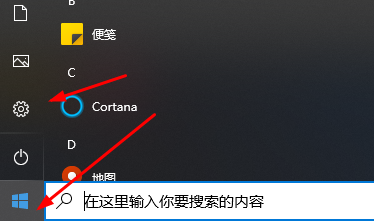 正版软件
正版软件
- 如何降级Windows 10 1903版本回到1803版本
- 很多小伙伴喜欢玩游戏,把自己win101803版本更新到了1903版本,更新了以后发现各种卡,玩游戏也特别的不流畅,于是就想恢复到1803的版本,这个该如何恢复呢?今天小编带来了详细的教程,一起来看看吧。win101903版本退回1803版本的方法1、首先大家点击左下角开始,然后进入设置。2、在设置中选择“更新和安全”。3、然后再Windows更新的右侧可以看到“回退到Windows10的上一个版本“,点击下面的开始。4、随后等待准备和安装的时间就好了。5、要是没成功,大家也可以直接安装一个1803系统版
- 11分钟前 0
-
 正版软件
正版软件
- Win10系统下载进度一直没有变化
- 很多朋友喜欢在官网上下载win10,结果发现win10系统下载进度一直是0,根本不动,这大概率是因为网络问题导致,所以建议我们换一个下载位置,就能解决了。win10系统下载进度一直是0:方法一:1、如果是要下载重装或安装win10系统。2、那么推荐不要在官网或使用官方平台下载。3、因为微软的服务器在国外,连接很不稳定,下载速度特别慢。4、所以可以直接在本站下载,下载速度飞快,能够发挥网络最大速度。方法二:1、如果我们已经是win10了,要更新系统。2、那么可以看看更新卡在0%的教程。
- 21分钟前 win 下载进度 0
-
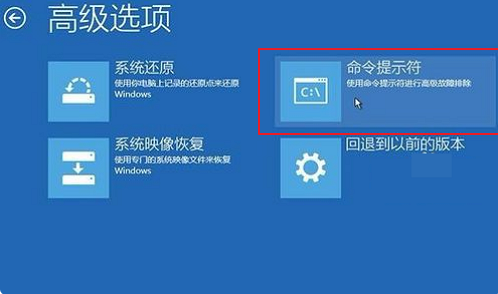 正版软件
正版软件
- 如何使用win10修复引导工具
- Win10系统怎么修复系统引导文件?引导区修复命令是什么?这些问题是不是一脸茫然,没事,今天小编整理了相关的问题,下面跟我一起来看看吧。win10修复引导工具怎么用步骤引导修复的命令是:1、检查引导是否损坏的命令:bcdedit/enum2、找到坏扇区并恢复可读取的信息的命令:chkdsk/r3、重建并恢复已损坏的Windows10系统文件的命令:SFC/SCANNOW4、修复Windows10的主引导记录并重建BCD配置文件的命令:BOOTREC/SCANOSBOOTREC/FIXMBRBOOTREC/
- 36分钟前 使用方法 Win修复 引导工具 0
-
 正版软件
正版软件
- 如何免费升级win7至win10系统
- 我们在使用win7系统的时候,如果想要将自己的系统升级到win10的话,小编觉得我们可以通过微软官方的升级软件进行或者是自行下载win10进行安装即可。详细内容就来看下小编是怎么做的吧~win7怎么免费升级到win10系统1.首先需要到微软的官方网站上面,登录微软官网。2.登录之后,这里直接点击“立即加入”,加入微软预览版的试用。3.来到“接受使用条款和隐私声明”,点击“我接受”。4.然后点击“安装TechnicalPreview”。5.这里是需要升级,直接点击“获取升级”。6.下载好升级部件以后,我们运
- 51分钟前 升级 win 0
-
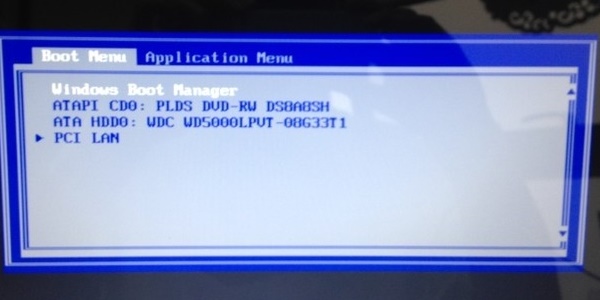 正版软件
正版软件
- 如何禁用联想Win10的Fn热键功能?
- 联想笔记本上一般都会使用fn热键来增加按键的功能量,但是fn热键会让我们的电脑操作变得更加复杂和烦人,很影响正常的使用。因此我们可以在bios设置中将它关闭,下面就一起看看关闭方法吧。联想win10怎么关闭fn热键1、首先我们重启电脑,然后在开机时按下键盘“F2”或者“Fn+F2”进入bios模式。2、按下键盘“→”找到“Setup”,回车进入bios设置。3、再用键盘“→”进入“config”选项。4、选择“Keyboard/Mouse”,回车进入。5、把Changeto“f1-f12keys”的“Le
- 1小时前 16:15 联想Win关闭Fn热键 关闭联想Win Fn热键 禁用联想Win Fn热键 0
最新发布
-
 1
1
- KeyShot支持的文件格式一览
- 1603天前
-
 2
2
- 优动漫PAINT试用版和完整版区别介绍
- 1643天前
-
 3
3
- CDR高版本转换为低版本
- 1788天前
-
 4
4
- 优动漫导入ps图层的方法教程
- 1642天前
-
 5
5
- ZBrush雕刻衣服以及调整方法教程
- 1638天前
-
 6
6
- 修改Xshell默认存储路径的方法教程
- 1654天前
-
 7
7
- Overture设置一个音轨两个声部的操作教程
- 1632天前
-
 8
8
- PhotoZoom Pro功能和系统要求简介
- 1808天前
-
 9
9
- 优动漫平行尺的调整操作方法
- 1639天前
相关推荐
热门关注
-

- Beyond Compare 4
- ¥249.00-¥399.00
-

- Beyond Compare 4
- ¥249.00-¥399.00